
Hoje em dia, os usuários do Windows 10 geralmente precisam fazer malabarismos vários microfones - Pode ser um construído em um PC, um em uma webcam, em um fone de ouvido, e talvez um microfone de podcasting. Com tantos para escolher, aqui está como informar o Windows que o microfone usar por padrão.
Você também pode definir um microfone padrão em alguns aplicativos
Antes de começarmos, vale a pena notar que em alguns aplicativos (como Ampliação , Por exemplo) Você pode selecionar seu dispositivo de microfone no aplicativo e essa opção funcionará independentemente das configurações de som do sistema do Windows.
Você também pode atribuir qual microfone você gostaria de usar em uma base de aplicativo Usando um menu enterrado em configurações . Mas se você quiser definir seu sistema de microfone padrão em todo o sistema, siga as etapas abaixo. Cada aplicativo que usa o microfone padrão do Windows - essa é a opção padrão para a maioria dos aplicativos - o usará.
RELACIONADO: Como definir saídas de som por aplicativo no Windows 10
Como escolher seu microfone padrão usando configurações
Você pode selecionar facilmente seu microfone padrão nas configurações. Primeiro, abra "Configurações" clicando no menu "Iniciar" e selecionando o ícone da engrenagem à esquerda. Você também pode pressionar o Windows + i para abri-lo rapidamente.
Como alternativa, você também pode clicar com o botão direito do mouse no ícone do alto-falante na bandeja do sistema no lado direito da barra de tarefas e selecione "Abrir configurações de som". O Windows abrirá a tela "Configurações de som".

Na janela "Configurações", clique em "Sistema".

Na tela "Sistema", clique em "Som" no menu da barra lateral.

Role para baixo até a seção "Entrada" na tela "Som". No menu suspenso rotulado "Escolha o seu dispositivo de entrada", selecione o microfone que você gostaria de usar como seu dispositivo padrão.
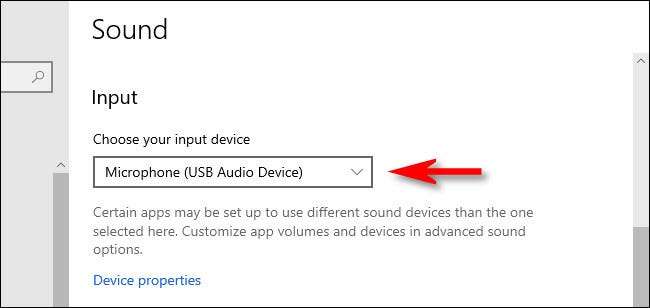
Depois de selecionar um dispositivo no menu suspenso, o Windows usará esse dispositivo como seu microfone padrão. Depois disso, feche as configurações "e você está pronto para ir.
Como escolher o seu microfone padrão usando o painel de controle
Você também pode definir seu microfone padrão usando o painel de controle clássico. Você pode acessá-lo usando o ícone do alto-falante na bandeja do sistema, que está localizado no lado mais distante da barra de tarefas em frente ao menu Iniciar.
Clique com o botão direito do mouse no ícone do alto-falante na bandeja do sistema e selecione "Sounds" no menu que aparece.

Na janela "Som" que aparece, clique na guia "Gravação".

Em seguida, você verá uma lista de dispositivos de gravação reconhecidos pelo seu sistema, que inclui microfones. Selecione o microfone que você gostaria de usar como padrão na lista e clique no botão "Definir padrão".
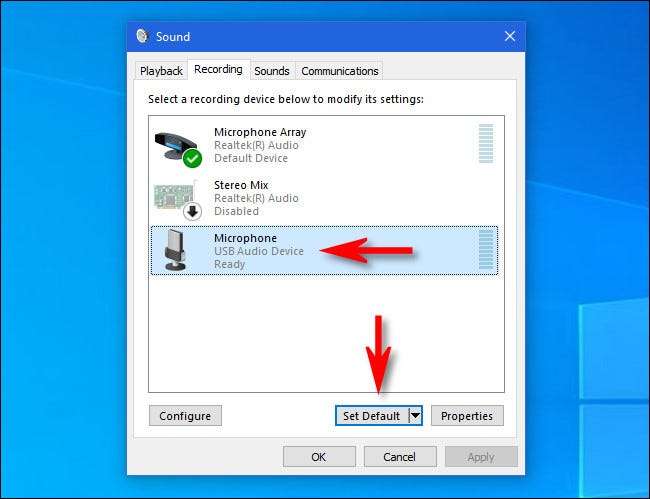
Depois disso, o microfone que você selecionou terá uma marca de verificação verde ao lado da lista, mostrando que ela é definida como seu dispositivo de gravação padrão. A listagem também incluirá as palavras "dispositivo padrão".
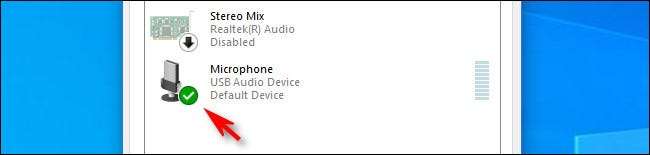
Clique em "OK" e a janela "Som" será fechada. Se você precisar alterar seu microfone padrão novamente, basta selecionar "Sounds" no ícone do alto-falante na bandeja do sistema.
Boa sorte com o seu novo podcast!







